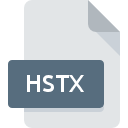
Extensão do arquivo HSTX
Altair HyperStudy Package
-
DeveloperAltair Engineering, Inc.
-
CategoryArchive Files
-
Popularidade0 ( votes)
O que é arquivo HSTX?
O nome completo do formato dos arquivos que usam a extensão HSTX é Altair HyperStudy Package. Altair Engineering, Inc. definiu o padrão de formato Altair HyperStudy Package. O formato de arquivo HSTX é compatível com o software que pode ser instalado na plataforma do sistema Windows. O arquivo HSTX pertence à categoria Archive Files, assim como 619 outras extensões de nome de arquivo listadas em nosso banco de dados. Altair HyperStudy é de longe o programa mais usado para trabalhar com arquivos HSTX. O software chamado Altair HyperStudy foi criado por Altair Engineering, Inc.. Para encontrar informações mais detalhadas sobre o software e os arquivos HSTX, consulte o site oficial do desenvolvedor.
Programas que suportam a extensão de arquivo HSTX
Os programas que podem manipular arquivos HSTX são os seguintes. Arquivos com a extensão HSTX, como qualquer outro formato de arquivo, podem ser encontrados em qualquer sistema operacional. Os arquivos em questão podem ser transferidos para outros dispositivos, sejam móveis ou estacionários, embora nem todos os sistemas sejam capazes de lidar adequadamente com esses arquivos.
Como abrir o arquivo HSTX?
Pode haver várias causas pelas quais você tem problemas ao abrir arquivos HSTX em um determinado sistema. Pelo lado positivo, os problemas mais encontrados relacionados a Altair HyperStudy Package arquivos não são complexos. Na maioria dos casos, eles podem ser abordados de maneira rápida e eficaz sem a assistência de um especialista. Nós preparamos uma lista dos quais o ajudarão a resolver seus problemas com os arquivos HSTX.
Etapa 1. Obtenha o Altair HyperStudy
 A causa principal e mais frequente que impede os usuários de abrir arquivos HSTX é que nenhum programa que possa manipular arquivos HSTX está instalado no sistema do usuário. A solução para esse problema é muito simples. Faça o download de Altair HyperStudy e instale-o no seu dispositivo. No topo da página, pode ser encontrada uma lista que contém todos os programas agrupados com base nos sistemas operacionais suportados. Se você deseja baixar o instalador Altair HyperStudy da maneira mais segura, sugerimos que você visite o site Altair Engineering, Inc. e faça o download em seus repositórios oficiais.
A causa principal e mais frequente que impede os usuários de abrir arquivos HSTX é que nenhum programa que possa manipular arquivos HSTX está instalado no sistema do usuário. A solução para esse problema é muito simples. Faça o download de Altair HyperStudy e instale-o no seu dispositivo. No topo da página, pode ser encontrada uma lista que contém todos os programas agrupados com base nos sistemas operacionais suportados. Se você deseja baixar o instalador Altair HyperStudy da maneira mais segura, sugerimos que você visite o site Altair Engineering, Inc. e faça o download em seus repositórios oficiais.
Etapa 2. Verifique a versão de Altair HyperStudy e atualize, se necessário
 Você ainda não pode acessar os arquivos HSTX embora Altair HyperStudy esteja instalado no seu sistema? Verifique se o software está atualizado. Os desenvolvedores de software podem implementar suporte para formatos de arquivo mais modernos nas versões atualizadas de seus produtos. O motivo pelo qual Altair HyperStudy não pode manipular arquivos com HSTX pode ser que o software está desatualizado. A versão mais recente do Altair HyperStudy deve oferecer suporte a todos os formatos de arquivo compatíveis com versões mais antigas do software.
Você ainda não pode acessar os arquivos HSTX embora Altair HyperStudy esteja instalado no seu sistema? Verifique se o software está atualizado. Os desenvolvedores de software podem implementar suporte para formatos de arquivo mais modernos nas versões atualizadas de seus produtos. O motivo pelo qual Altair HyperStudy não pode manipular arquivos com HSTX pode ser que o software está desatualizado. A versão mais recente do Altair HyperStudy deve oferecer suporte a todos os formatos de arquivo compatíveis com versões mais antigas do software.
Etapa 3. Defina o aplicativo padrão para abrir os arquivos HSTX como Altair HyperStudy
Depois de instalar Altair HyperStudy (a versão mais recente), verifique se ele está definido como o aplicativo padrão para abrir arquivos HSTX. O processo de associação de formatos de arquivo ao aplicativo padrão pode diferir em detalhes, dependendo da plataforma, mas o procedimento básico é muito semelhante.

Altere o aplicativo padrão em Windows
- Clicar no botão HSTX com o botão direito do mouse exibirá um menu no qual você deve selecionar a opção
- Em seguida, selecione a opção e, usando abra a lista de aplicativos disponíveis
- Por fim, selecione , aponte para a pasta em que Altair HyperStudy está instalado, marque a caixa Sempre usar este aplicativo para abrir os arquivos HSTX e confirme sua seleção clicando no botão

Altere o aplicativo padrão em Mac OS
- Clique com o botão direito do mouse no arquivo HSTX e selecione
- Encontre a opção - clique no título se estiver oculto
- Na lista, escolha o programa apropriado e confirme clicando em
- Por fim, a mensagem Esta alteração será aplicada a todos os arquivos com extensão HSTX deve aparecer. Clique no botão para confirmar sua escolha.
Etapa 4. Verifique se o arquivo HSTX está completo e livre de erros
Se o problema persistir após as etapas 1 a 3, verifique se o arquivo HSTX é válido. Não conseguir acessar o arquivo pode estar relacionado a vários problemas.

1. Verifique se o HSTX em questão não está infectado com um vírus de computador
Caso aconteça que o HSTX esteja infectado por um vírus, essa pode ser a causa que impede você de acessá-lo. É aconselhável verificar o sistema quanto a vírus e malware o mais rápido possível ou usar um antivírus online. Se o arquivo HSTX estiver realmente infectado, siga as instruções abaixo.
2. Verifique se a estrutura do arquivo HSTX está intacta
Você recebeu o arquivo HSTX em questão de outra pessoa? Peça a ele para enviá-lo mais uma vez. É possível que o arquivo não tenha sido copiado corretamente para um armazenamento de dados e esteja incompleto e, portanto, não possa ser aberto. Pode acontecer que o processo de download do arquivo com a extensão HSTX tenha sido interrompido e os dados do arquivo estejam com defeito. Baixe o arquivo novamente da mesma fonte.
3. Verifique se sua conta tem direitos administrativos
Às vezes, para acessar os arquivos, o usuário precisa ter privilégios administrativos. Efetue login usando uma conta administrativa e consulte Se isso resolve o problema.
4. Verifique se o seu sistema pode lidar com Altair HyperStudy
Se o sistema tiver recursos insuficientes para abrir arquivos HSTX, tente fechar todos os aplicativos em execução no momento e tente novamente.
5. Verifique se o seu sistema operacional e drivers estão atualizados
O sistema e os drivers atualizados não apenas tornam seu computador mais seguro, mas também podem resolver problemas com o arquivo Altair HyperStudy Package. Pode ser que os arquivos HSTX funcionem corretamente com o software atualizado que soluciona alguns erros do sistema.
Você quer ajudar?
Se você tiver informações adicionais sobre a extensão do arquivo HSTX seremos gratos se você os compartilhar com os usuários do nosso site. Utilize o formulário localizado aqui e envie-nos as suas informações sobre o arquivo HSTX.

 Windows
Windows 
